Das iPhone möchte keine Sicherung durchführen. Wenn die Sicherung auf iCloud nicht abgeschlossen wurde oder die Wiederherstellung fehlgeschlagen ist.
Anlass für das Schreiben dieses Artikels waren die Probleme, die mir beim Erstellen eines Backups in iCloud auftauchten. Aber wenn ich den Mangel an freiem Speicherplatz in der Cloud durch den Kauf zusätzlicher Gigabytes problemlos bewältigen konnte, wurde ich durch ein anderes Problem schlecht überlegt. Ich glaube, ich fange an. Dann werde ich andere beliebte Probleme mit Backup in iCloud auflisten und Wege finden, diese zu lösen.
Die letzte Sicherung konnte nicht abgeschlossen werden.
Diesen Fehler habe ich beim Kopieren in iCloud herausbekommen. Darüber hinaus lehnte es die Erstellung einer Sicherungskopie auf dem Computer in iTunes ab.
Die Entscheidung Löschen Sie das alte Backup von der iCloud. Einstellungen-\u003e iCloud-\u003e Speicher-\u003e Verwalten. Wählen Sie das Gerät aus und drücken Sie die rote Taste Kopie löschen.
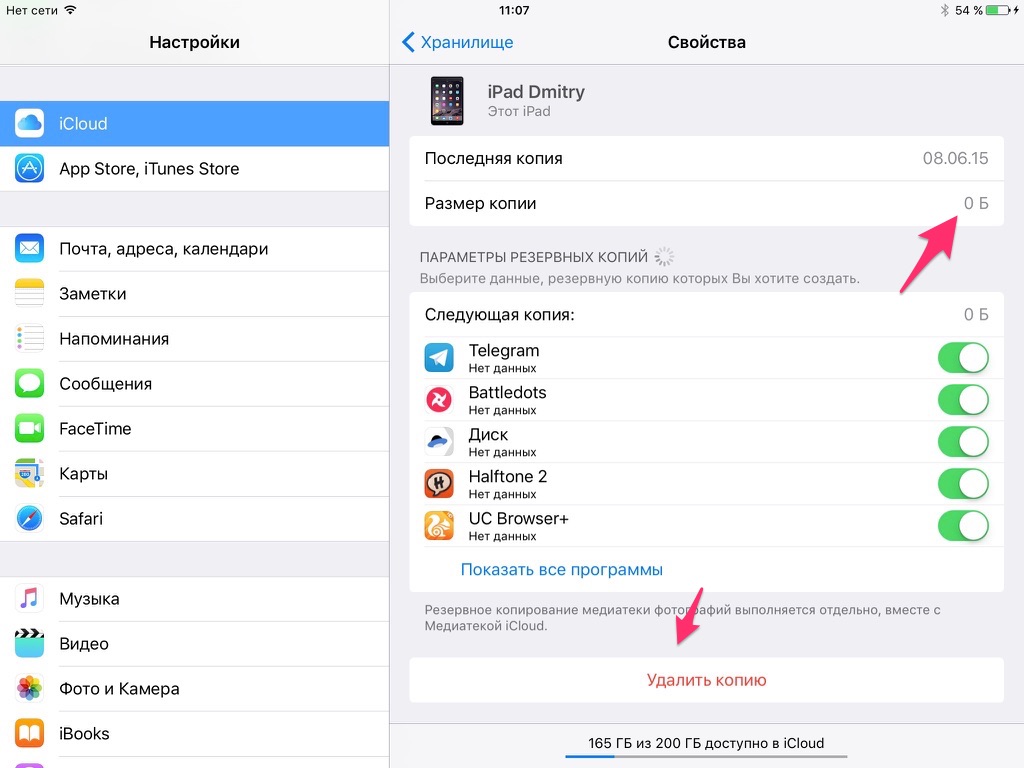
Der Screenshot zeigt, dass ich eine Sicherungskopie von 0 Bytes habe. Tatsächlich wurde dieser Screenshot 2 Minuten vor dem ersten Löschen erstellt. Sie müssen nur einige Zeit warten, bis iCloud die Reste der alten Sicherung gelöscht hat. Ich weiß wirklich nicht, was im Speicher gemacht wurde, aber nach ein paar Stunden konnte ich ein Backup machen.
Ich kann keine Sicherung für dieses iPhone erstellen, da iCloud nicht über genügend freien Speicherplatz verfügt.
Der einfachste Weg, das Problem zu lösen, besteht darin, zusätzlichen freien Speicherplatz in iCloud zu erwerben. Einstellungen-\u003e iCloud-\u003e Speicher-\u003e Speicherplan ändern.Zur Zeit gelten folgende Tarife:
- 5 GB - kostenlos
- 20 GB - 39 Rubel pro Monat
- 200 GB - 149 Rubel pro Monat
- 500 GB - 379 Rubel pro Monat
- 1 TB - 749 Rubel pro Monat
Nach meiner Erfahrung reichen 5 Gigabyte nur für 1-2 Geräte aus, jedoch ohne Sicherung auf iCloud. Wenn jedoch eine Medienbibliothek und ein Fotkat enthalten sind, sind 20 GB klein. Im Allgemeinen hindert Sie nichts daran, den Tarif schrittweise zu erhöhen. Zum Beispiel habe ich einen Tarif von 200 GB mit einem ganzen Zoo von Gadgets, in dem sich der Kopf befindet, in dem 40 Gigabyte Fotos aufgenommen werden. Ein Backup benötigt durchschnittlich 2-4 Gigabyte.
Aber warum mache ich das? Alle Situationen sind unterschiedlich und oft möchten die Menschen bestimmte Rahmenbedingungen erfüllen, beispielsweise einen Tarif von 20 GB. In diesem Fall können Sie Platz in iCloud sparen. Was kann man machen?
- Einstellungen-\u003e iCloud-\u003e Speicher-\u003e Verwalten.Sehen Sie, welche Anwendungen ihre Dokumente und Daten in iCloud speichern. Löschen Sie nicht benötigte Dokumente.
- Schauen Sie sich an den gleichen Stellen in den Einstellungen an und seien Sie entsetzt über die Größe der iCloud Media Library. Vielleicht macht es Sinn, unnötige Fotos und Videos vom Gerät zu entfernen?
Sicherungskopien dieses iPad wurden seit 10 Wochen nicht erstellt. Backups werden erstellt, wenn das iPad an einen Computer angeschlossen, gesperrt und mit einem Wi-Fi-Netzwerk verbunden ist.
Diese Nachricht weist darauf hin, dass Sie lange nicht gesichert haben. Ignorieren Sie es nicht, wenn Sie Informationen auf Ihrem Gerät benötigen. Wenn Sie diese Meldung sehen, sollten Sie versuchen, eine Sicherung manuell zu erstellen. Möglicherweise haben Sie Probleme mit der automatischen Erstellung einer Sicherung. Dieses Problem sollte erkannt und beseitigt werden.
Das iPhone-Backup wird nicht mehr automatisch auf Ihrem Computer erstellt, wenn Sie mit iTunes synchronisieren
Haben Sie keine Angst vor dieser Nachricht. Es ist nur eine Warnung, nachdem die automatische Sicherung in iCloud aktiviert wurde. Auf einem Computer können Sie manuell eine Sicherung über iTunes erstellen.
In letzter Zeit wurden keine Backups von diesem iPad erstellt, da der Wiederherstellungsvorgang noch nicht abgeschlossen ist. Möchten Sie den Download der verbleibenden Einkäufe und Mediendateien vor dem Sichern abschließen oder sie zusammen mit allen Programmdaten löschen?
Jetzt wird dieses iPad wiederhergestellt. Dann wird automatisch ein Backup erstellt.
Beide Probleme weisen darauf hin, dass Sie den Gerätewiederherstellungsvorgang noch nicht abgeschlossen haben. Warten Sie, bis der Wiederherstellungsvorgang abgeschlossen ist. Wenn das Problem nicht lange dauert und Sie sicher sind, dass die Wiederherstellung bereits abgeschlossen ist, versuchen Sie, iDevice neu zu starten. Und prüfen Sie sorgfältig, ob alle Anwendungssymbole aktiv sind (dh nicht abgedunkelt). Wenn Anwendungen nicht mit der Zeit wiederhergestellt werden, kann es sinnvoll sein, sie zu entfernen und erneut zu installieren.
Beim Erstellen einer Sicherungskopie eines iPhone oder iPad in iCloud können einige typische Fehler auftreten. Das seltsamste von ihnen ist, dass das Erstellen einer Kopie nicht endet, während iOS keine Empfehlungen zur Behebung des Problems gibt. Wie Sie diesen Fehler beheben können, ist in diesem Handbuch beschrieben.
Methode 1. Löschen Sie die vorherige Sicherung
Schritt 1. Gehen Sie zu " Einstellungen» → iCloud → « Lagerung».
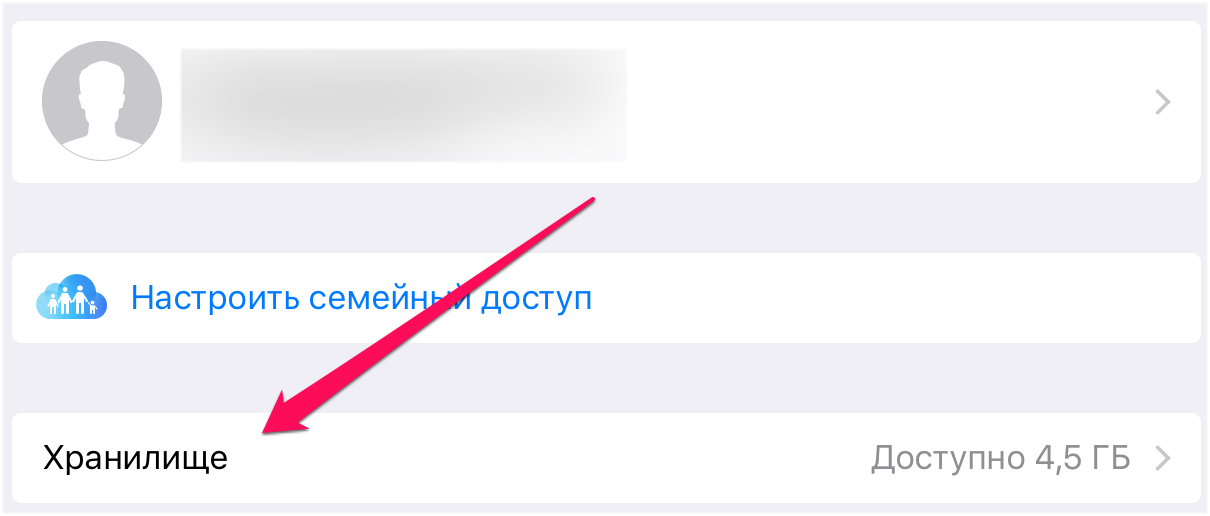 Schritt 2. Wählen Sie “ Management", Und nach einer Sicherung Ihres Geräts, die zuvor erstellt wurde.
Schritt 2. Wählen Sie “ Management", Und nach einer Sicherung Ihres Geräts, die zuvor erstellt wurde.
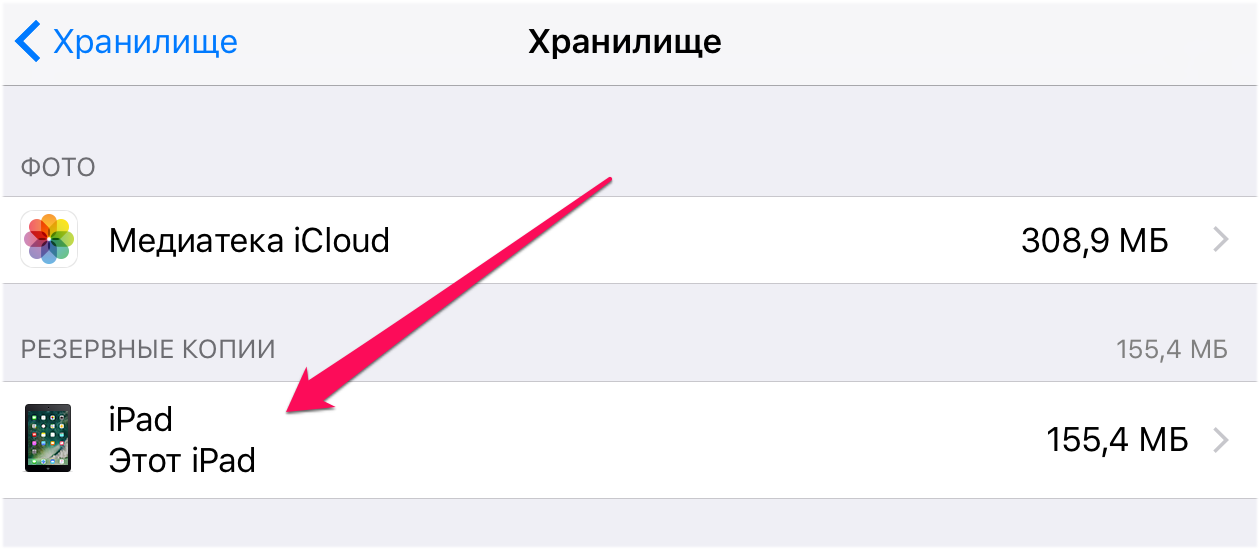 Schritt 3. Klicken Sie auf der sich öffnenden Seite auf " Kopie löschen". Beachten Sie, dass die Schaltfläche nach einem kurzen Download später angezeigt wird.
Schritt 3. Klicken Sie auf der sich öffnenden Seite auf " Kopie löschen". Beachten Sie, dass die Schaltfläche nach einem kurzen Download später angezeigt wird.
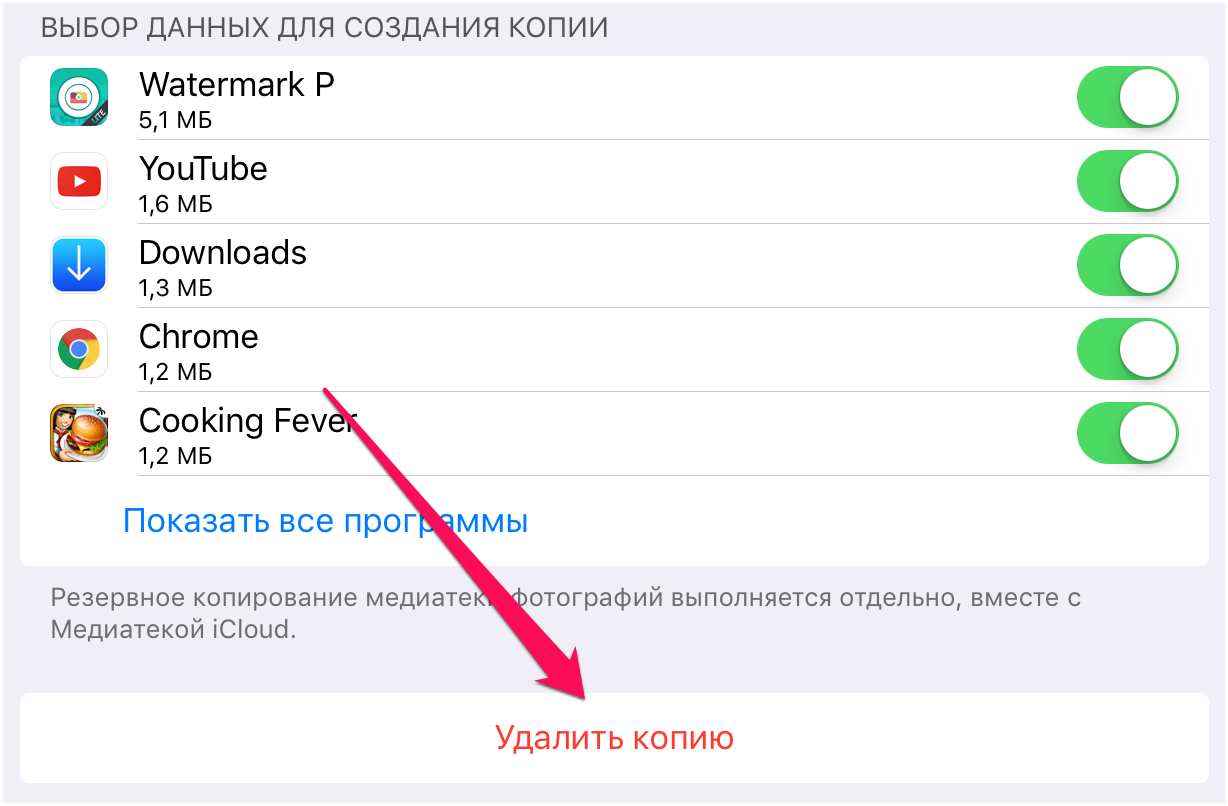 Schritt 4. Bestätigen Sie den Löschvorgang.
Schritt 4. Bestätigen Sie den Löschvorgang.
Versuchen Sie gleich danach, ein neues Backup in der " Einstellungen» → iCloud → « Sicherungskopie».
Methode 2: Erstellen Sie ein Backup in iTunes
Der Fehler im Zusammenhang mit der Unfähigkeit, ein neues Backup in iCloud zu erstellen, wird häufig durch das Erstellen einer Kopie über iTunes und die anschließende Aktivierung des Backups in iCloud behoben.
Schritt 1. Verbinden Sie Ihr iPhone oder iPad mit Ihrem Computer und starten Sie iTunes.
Schritt 2. Wählen Sie im iTunes-Fenster Ihr Gerät aus.
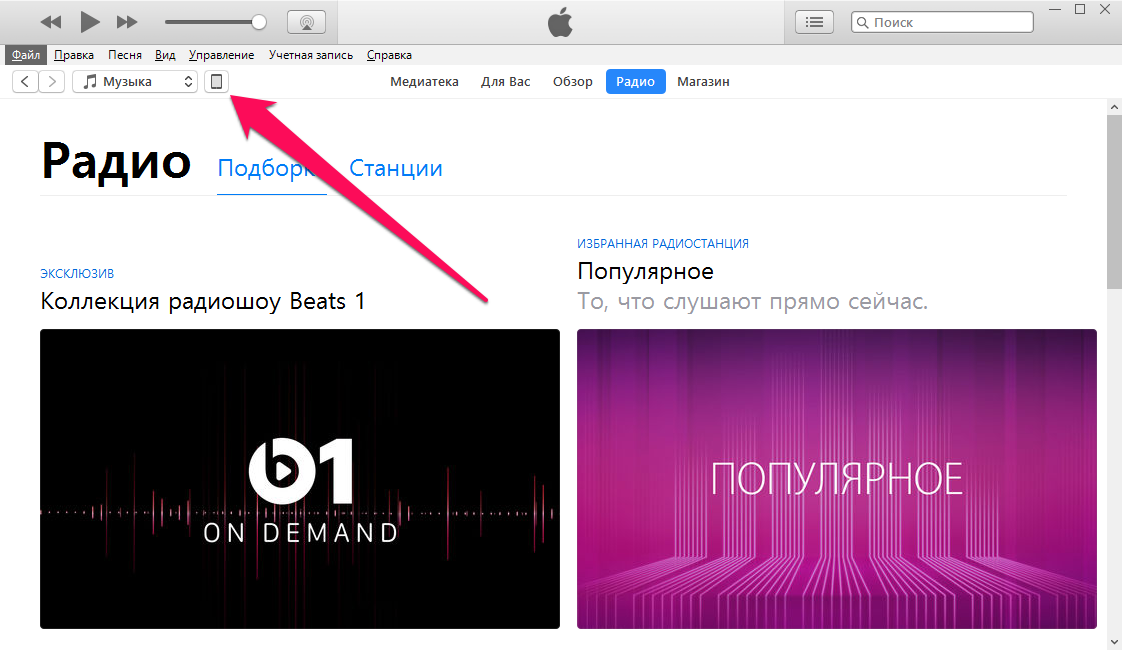 Schritt 3. Auf der Registerkarte " Rückblick"Kästchen ankreuzen" Dieser Computer"Und klicken Sie auf" Sich bewerben».
Schritt 3. Auf der Registerkarte " Rückblick"Kästchen ankreuzen" Dieser Computer"Und klicken Sie auf" Sich bewerben».
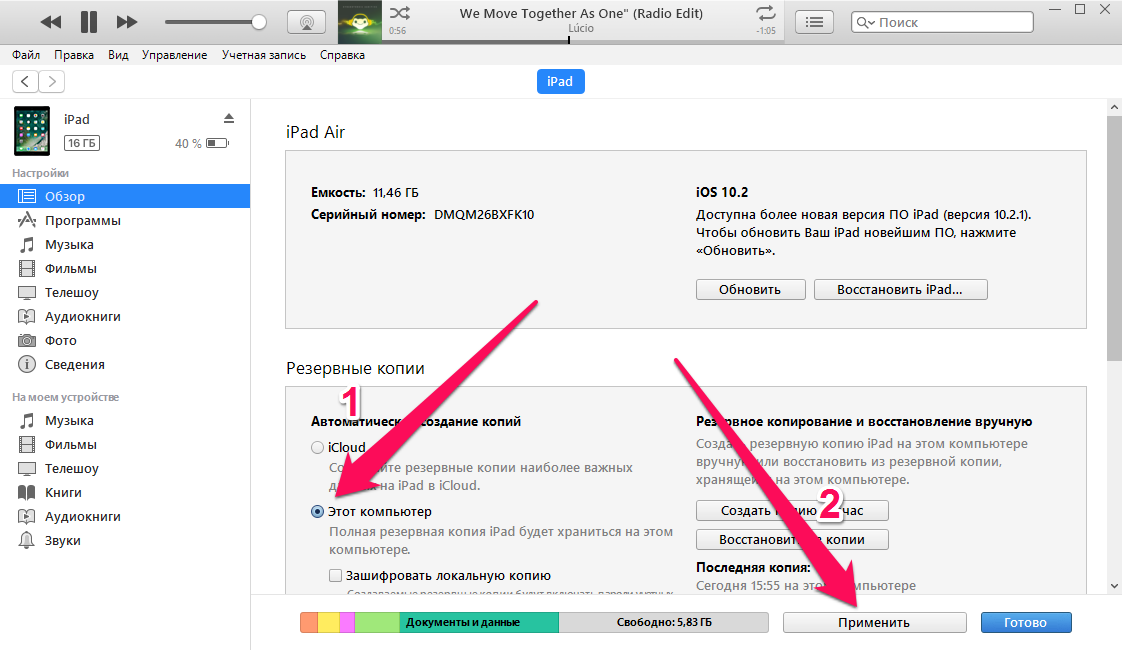 Schritt 4. Klicken Sie auf “ Kopie jetzt erstellen"Und warten Sie, bis der Sicherungsvorgang abgeschlossen ist.
Schritt 4. Klicken Sie auf “ Kopie jetzt erstellen"Und warten Sie, bis der Sicherungsvorgang abgeschlossen ist.
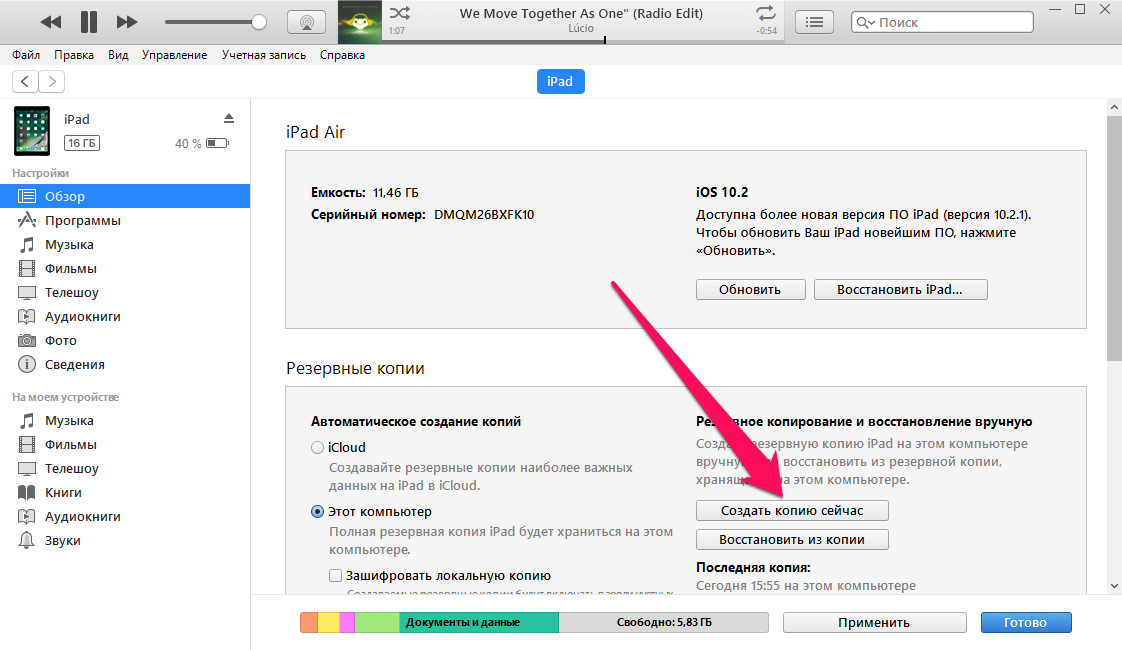 Schritt 5. Gehen Sie auf dem mobilen Gerät zu " Einstellungen» → iCloud → « Sicherungskopie"Und den Schalter aktivieren" Backup auf iCloud».
Schritt 5. Gehen Sie auf dem mobilen Gerät zu " Einstellungen» → iCloud → « Sicherungskopie"Und den Schalter aktivieren" Backup auf iCloud».
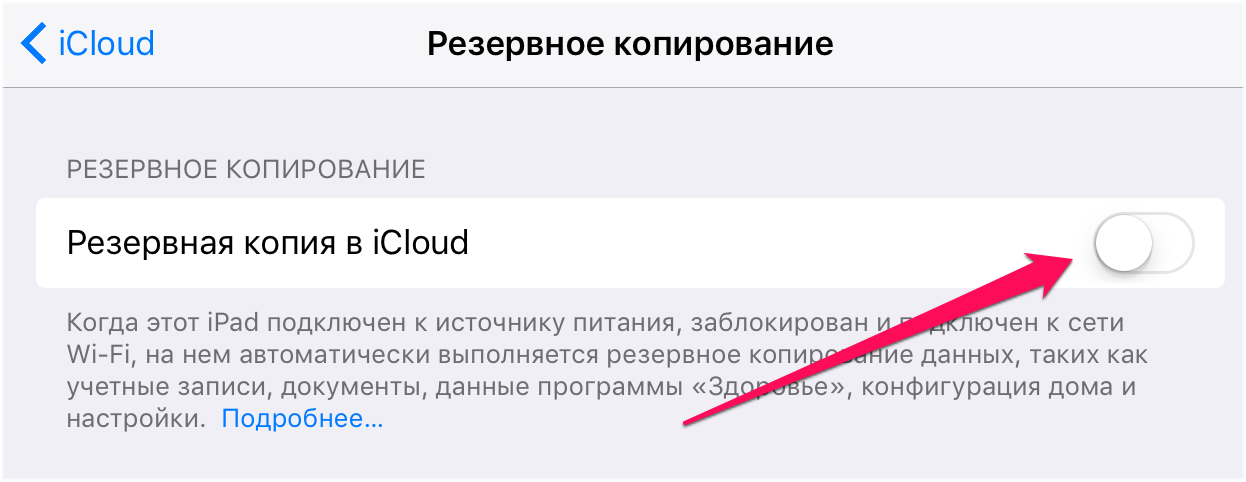 Nach dem Aktivieren der Sicherungsfunktion sollte das Problem mit der Unfähigkeit, eine Sicherung zu erstellen, verschwinden.
Nach dem Aktivieren der Sicherungsfunktion sollte das Problem mit der Unfähigkeit, eine Sicherung zu erstellen, verschwinden.
Beim Sichern von Daten auf dem iPhone, iPad oder beim Wiederherstellen von einem Backup in iTunes erhalten Sie möglicherweise Warnungen, die darauf hinweisen, dass es sich um eine Unfähigkeit oder Wiederherstellung handelt. Die Gründe dafür können verschiedene Inhalte haben:
- "... weil ein Fehler aufgetreten ist";
- „... weil ein unbekannter Fehler aufgetreten ist –1“;
- "... weil die Sicherung nicht auf diesem Computer gespeichert werden konnte";
- "... weil die Sicherungssitzung fehlgeschlagen ist";
- "... weil die Sitzung nicht gestartet werden konnte";
- "... weil die Anfrage vom iPhone abgelehnt wurde";
- "... weil es nicht genügend freien Platz gibt."
Wo werden iPhone- oder iPad-Backups gespeichert?
- Mac: ~ / Bibliotheken / Anwendungssupport / MobileSync / Backup /
Das Tilde-Symbol (~) entspricht dem Ordner des Benutzers. Wenn sich darin kein Ordner „Libraries“ befindet, klicken Sie auf das Menü „Transition“, während Sie die Wahltaste gedrückt halten. - Windows XP: \\ Dokumente und Einstellungen \\ (Benutzername) \\ Anwendungsdaten \\ Apple Computer \\ MobileSync \\ Backup \\
Sie können auch versuchen, den Ordner mit den Anwendungsdaten selbst zu finden, indem Sie "Start" öffnen und den Befehl "Ausführen" wählen. Geben Sie im angezeigten Feld die Zeile% appdata% ein und klicken Sie auf "OK". So erhalten Sie Zugriff auf den Ordner Anwendungsdaten, in dem Sie dem Pfad \\ Anwendungsdaten \\ Apple Computer \\ MobileSync \\ Backup \\ folgen können. - Windows Vista, Windows 7 und Windows 8:
Alternative Methode: Öffnen Sie das Menü „Start“, geben Sie% appdata% in die Suchleiste ein und drücken Sie die Eingabetaste. Dann gehen Sie den Rest des Weges: AppData \\ Roaming \\ Apple Computer \\ MobileSync \\ Backup \\
Fehler beim Sichern von iPhone- und iPad-Daten in iTunes
Mögliche Lösungen für Probleme im Zusammenhang mit der Unfähigkeit, eine Sicherungskopie der Daten von iOS-Geräten in iTunes zu erstellen:- Starten Sie zuerst den Computer neu: Starten Sie Ihren Computer und Ihr iPhone oder iPad neu, und versuchen Sie dann erneut, die Daten Ihres Geräts zu sichern.
- Upgrade Update-Software: Laden Sie die neueste Version von iTunes herunter, installieren Sie alle erforderlichen Updates für Ihren Mac, und aktualisieren Sie iOS.
- Überprüfen Sie den freien Speicherplatz. Der fehlende Speicherplatz kann dazu führen, dass keine Sicherung erstellt werden kann.
- Überprüfen Sie die Sicherheitseinstellungen. Möglicherweise müssen Sie Ihre Sicherheitssoftware aktualisieren oder vorübergehend deaktivieren. Versuchen Sie danach erneut, Ihre iPhone- und iPad-Daten in iTunes zu sichern.
- Trennen Sie Ihr iPhone oder iPad vom Computer und setzen Sie den Lockdown-Ordner zurück. Detaillierte Anweisungen zum Zurücksetzen finden Sie. Verbinden Sie dann das mobile Gerät erneut mit dem Computer und wiederholen Sie den Vorgang zum Erstellen einer Sicherung.
- Apple-Unterstützung
Wiederherstellung von iPhone und iPad in iTunes fehlgeschlagen
Mögliche Lösungen für Probleme im Zusammenhang mit der Wiederherstellung der Daten von iPhone, iPad und iTunes in iTunes:- Starten Sie Ihren Computer und Ihr iPhone oder iPad neu und versuchen Sie dann erneut, die Gerätedaten zu sichern.
- Update-Software: Laden Sie die neueste Version von iTunes herunter, installieren Sie alle erforderlichen Updates für Ihren Mac, und aktualisieren Sie iOS.
- Überprüfen Sie den freien Speicherplatz auf Ihrem iPhone oder iPad. Das Fehlen von freiem Speicherplatz auf dem mobilen Gerät kann dazu führen, dass die Wiederherstellung aus einem Backup unmöglich ist. Gehen Sie in diesem Fall auf Ihrem iPhone oder iPad zu „Einstellungen“ und wählen Sie „Basis“\u003e „Zurücksetzen“\u003e „Inhalt und Einstellungen löschen“. Versuchen Sie dann, die Daten aus der Sicherung wiederherzustellen.
- Überprüfen Sie die Sicherheitseinstellungen. Möglicherweise müssen Sie Ihre Sicherheitssoftware aktualisieren oder für einige Zeit deaktivieren. Versuchen Sie danach erneut, die Sicherung von Ihrem iPhone oder iPad in iTunes wiederherzustellen.
- Trennen Sie Ihr iPhone oder iPad vom Computer und setzen Sie den Lockdown-Ordner zurück. Detaillierte Anweisungen zum Zurücksetzen finden Sie. Verbinden Sie dann das mobile Gerät erneut mit dem Computer und wiederholen Sie den Wiederherstellungsvorgang von der Sicherung.
- Versuchen Sie eine Wiederherstellung von einer Sicherung auf einem anderen Computer. Kopieren Sie die Sicherung vorab in den Sicherungsordner auf dem neuen Computer. Wo Sicherungskopien von Daten gespeichert werden, ist oben angegeben. Es kann auch erforderlich sein, einen Backup- oder MobileSync-Ordner zu erstellen.
- Wenn alles andere fehlschlägt, wenden Sie sich an den Apple Support.
Wenn Sie keine Antwort auf Ihre Frage gefunden haben oder etwas für Sie nicht geklappt hat und in den folgenden Kommentaren keine geeignete Lösung gefunden wird, stellen Sie die Frage durch unsere. Es ist schnell, einfach und bequem und erfordert keine Registrierung. Antworten auf Ihre und andere Fragen finden Sie im Abschnitt.
Bilder Meine Bilder Laden Sie Bilder herunter Alle Bilder. Nachdem Sie das iPhone an den Computer angeschlossen haben, hängt der Thunfisch in der Größenordnung von Minuten. Nachdem die Meldung ausgegeben wurde: Verbinden Sie sich erneut und versuchen Sie es erneut. Alles sollte funktionieren, schließen Sie alle Anwendungen vor der Synchronisierung.
Wenn der Fehler weiterhin besteht, versuchen Sie, den USB-Anschluss zu ändern. Ich wurde von einer kompletten Neuinstallation des Tanzes behandelt. Die ursprüngliche Spitze, das Ändern des USB-Anschlusses half nicht. Das Problem wurde durch die Neuinstallation von Thunfisch gelöst. Zuletzt bearbeitet von laswe; Auch half nur die komplette Neuinstallation von iTunes!
KiruHaHa Benutzer-Profile anzeigen Senden ЛС KiruHaHa Alle Beiträge von KiruHaHa finden. Ich starte die Synchronisation und sofort stürzt das SyncServer-Fenster ab - ein Fehler wird erkannt. Entschuldigung für die Unannehmlichkeiten. MobileDeviceHelper - ein Fehler wurde festgestellt. Dann schreibt er, dass der Thunfisch keine Datenklasseninformationen von den Synchronisierungsdiensten geladen hat, und öffnet ein Fenster: MobileBackup - Es wurde ein Fehler festgestellt.
Giggles Benutzer-Profile anzeigen PM senden PM Giggles Suche alle Beiträge von Giggles. Die gleichen Zeitzonen und Zeiten sollten in iPhone und Computer eingestellt werden. Es gab das gleiche Problem - alles hat funktioniert.
Anscheinend mit dem Übergang zur Winterzeit verbunden. Danke, jetzt funktioniert endlich alles. Ich hätte nie gedacht, dass es wegen solcher Kleinigkeiten solche Probleme geben könnte! Heute sind aufgrund dieses Fehlers bei der Synchronisierung alle Kontakte und Musik fehlerfrei geflogen. Threadoptionen Druckversion. Anzeigeoptionen Lineare Ansicht Kombinierte Ansicht Baumansicht.
So stellen Sie Google Chrome wieder her. Was ist neu in iOS 11 Beta 3 - eine vollständige Liste der Änderungen. So machen Sie tragbares Laden mit alten Akkus von Smartphones aus. Beeline überträgt einen Teil der Abonnenten auf teurere Tarife. Apple hat tvOS 11 Beta 3 veröffentlicht. Apple hat MacOS High Sierra Beta 3 veröffentlicht. IOS 11 Beta 3 wurde veröffentlicht. Ein überholter Galaxy Note 7 wird möglicherweise außerhalb Südkoreas verkauft. Anwendungen iGuides für Smartphones.
Suche alle Beiträge von laswe. Suche alle Beiträge von iSwiss. Suche alle Beiträge von gruzdev. Suche alle Beiträge von iMoonnz. Suche alle Beiträge von KiruHaHa. Suche alle Beiträge von mazanigga. Suche alle Beiträge von Giggles. Suche alle Beiträge von elantra.
Probleme beim Erstellen eines Backups in iCloud - Lösungen
Suche alle Beiträge von sashalav. Suche alle Beiträge sashken. Suche alle Beiträge von kharsanov. Suche alle Beiträge von alyska. Suche alle Beiträge von pallado.
Vor ein paar Tagen habe ich versucht, dies in iCloud zu tun, aber leider ohne Erfolg: Im Fenster unter der Adresse "Einstellungen" - "iCloud" - "Backup" wurde ich mit der Meldung begrüßt, dass es nicht möglich ist, ein Backup des Geräts zu erstellen. Warum ist das passiert? Die Antwort auf diese Frage blieb hinter den Kulissen, aber nicht seine Entscheidung aus dem Idownloadblog.
Wenn Sie auch einen ähnlichen Fehler feststellen, entfernen Sie zuerst die alte Sicherung des Gadgets aus dem Cloud-Speicher. Sie können dies auf Ihrem iPhone oder iPad im Abschnitt „Einstellungen“ - - „Speicher“ tun. Klicken Sie auf Verwalten, wählen Sie eine Sicherung aus und löschen Sie sie.
Es kommt vor, dass es aus unbekannten Gründen nicht möglich ist, eine Kopie vom Gerät zu löschen. In diesem Fall hilft ein Computer: Öffnen Sie unter OS X Einstellungen - iCloud (dies ist das iCloud-Kontrollfeld). Klicken Sie erneut auf "Verwalten" und löschen Sie in der Liste der geöffneten Sicherungen die nicht benötigten Dateien.
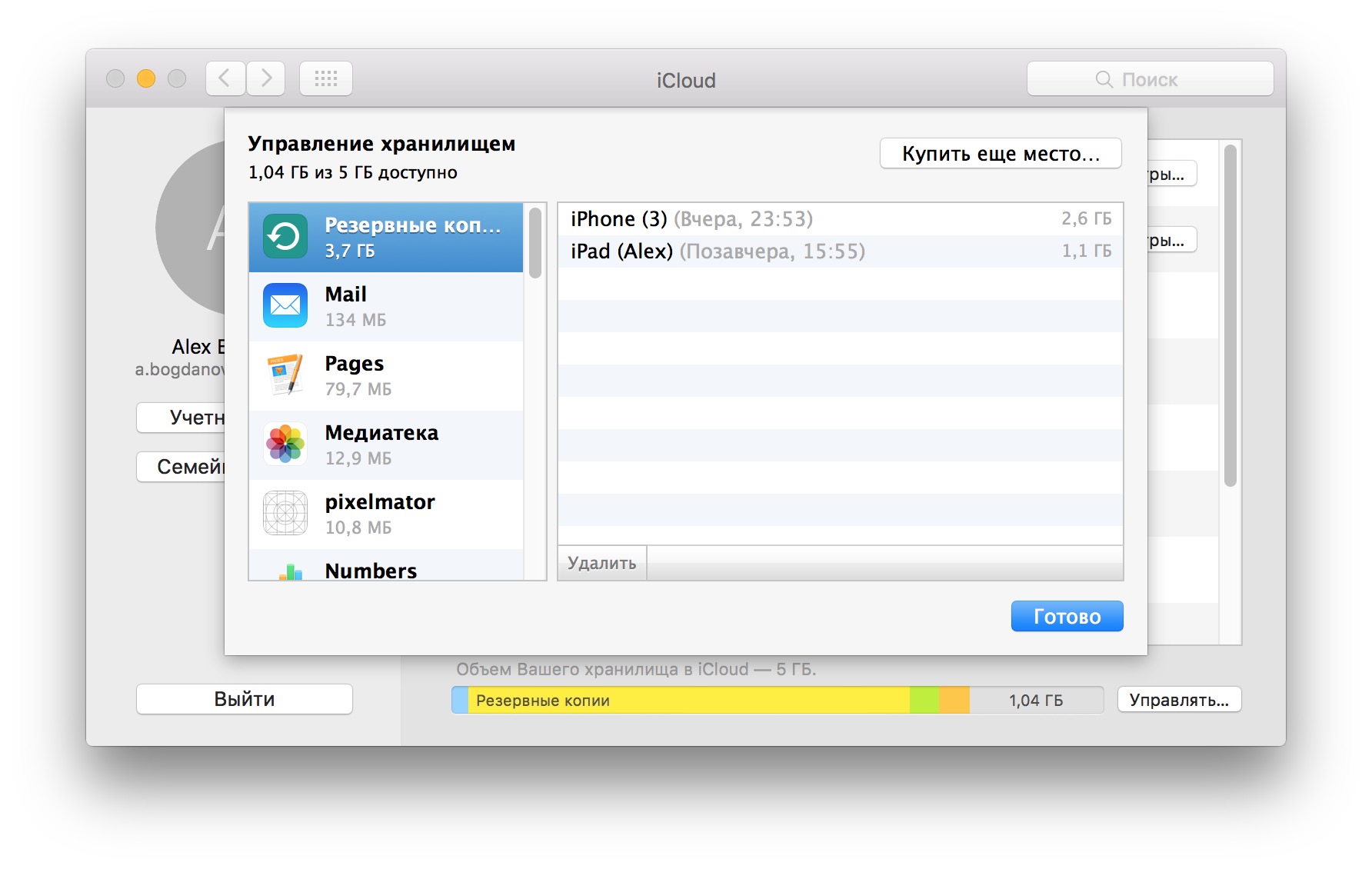
Hat nicht geholfen Versuchen Sie dann, sich auf Ihrem iPhone oder iPad abzumelden und erneut einzugeben. Es kann auch hilfreich sein, die Netzwerkeinstellungen im Abschnitt "Grundeinstellungen" der Telefoneinstellungen zurückzusetzen.
Im Übrigen ist es durchaus möglich, dass aufgrund der schlechten Qualität der Internetverbindung keine Kopie erstellt wird. Stellen Sie eine Verbindung zu einem anderen WLAN-Netzwerk her und starten Sie den Kopiervorgang erneut.



















